ppt怎样批量添加logo 如何给ppt批量加标志图片
更新时间:2023-11-07 17:32:58作者:jhuang
PPT演示已经成为了一种常见的沟通工具,对于企业而言,如何在PPT中添加logo图标成为了一项不可忽视的任务。传统的方法中,我们需要逐页手动添加logo图标,费时费力且效率低下。那么ppt怎样批量添加logo呢?本文将介绍如何给ppt批量加标志图片的方法,让我们在PPT中快速、便捷地添加logo图标。
操作步骤:
1、打开需要批量添加logo图的PowerPoint演示文稿。
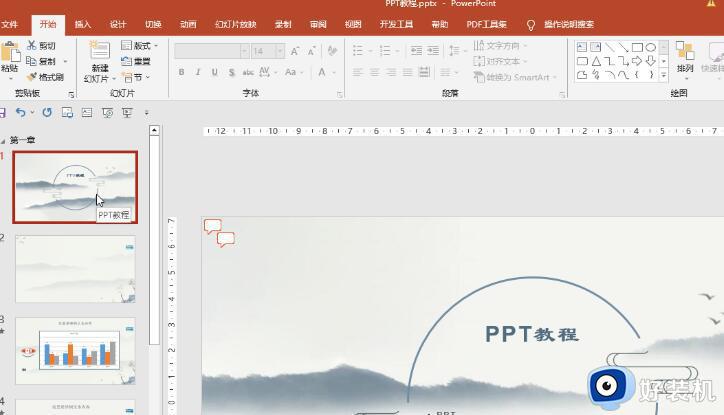
2、在“视图”选项卡中点击“幻灯片母版”按钮。
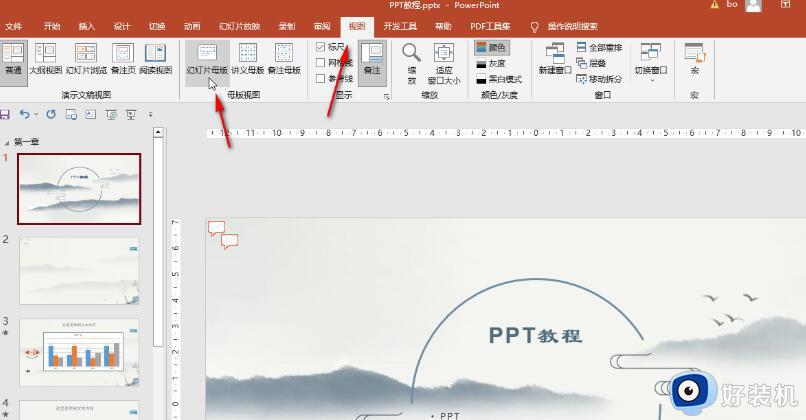
3、进入母版视图后,在界面左侧点击选中第一张母版PPT,接着点击“插入”选项卡。
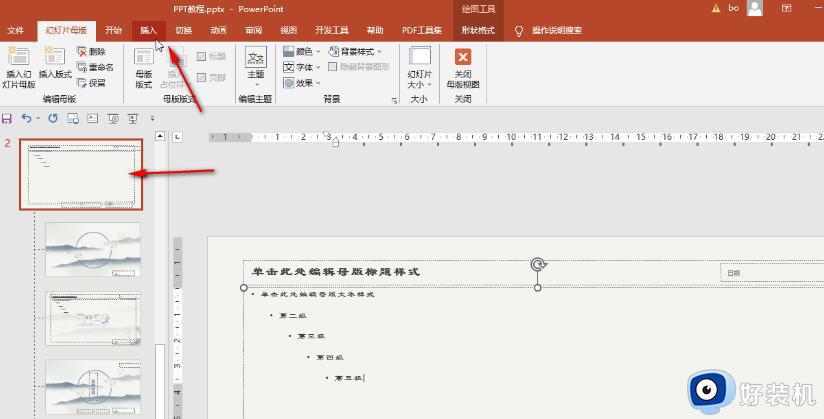
4、点击“图片”按钮后导入需要进行添加的logo图片。
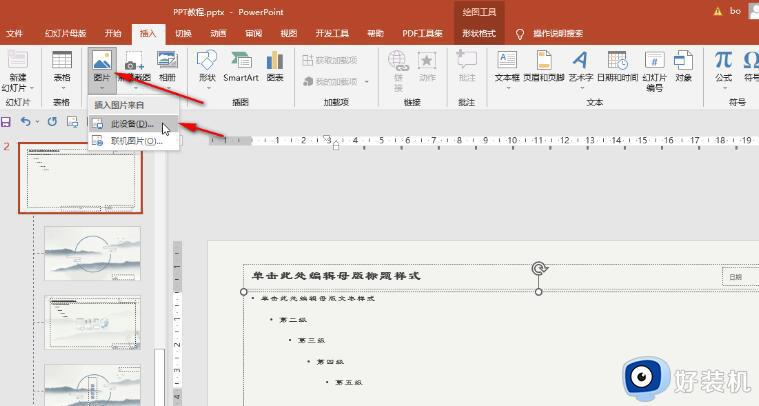
5、导入之后,根据需要对其进行调整和设置,然后点击切换到“幻灯片母版”选项卡中,点击“关闭母版视图”就可以回到普通视图了,后续可以进行检查。
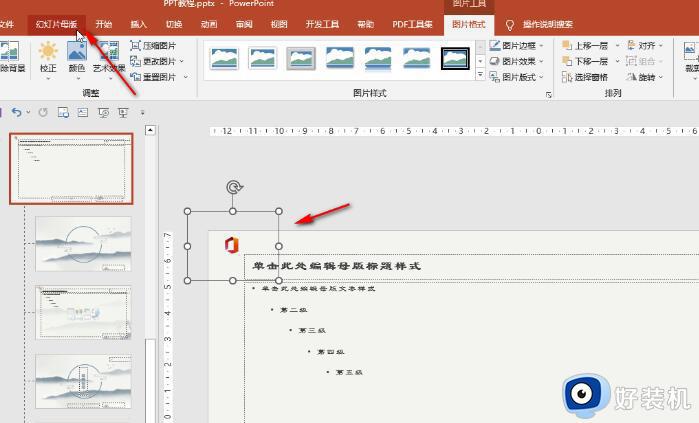
以上就ppt怎样批量添加logo图标的全部内容,需要的用户可以根据小编的步骤进行操作,希望能够对大家有所帮助。
ppt怎样批量添加logo 如何给ppt批量加标志图片相关教程
- ppt怎么批量删除幻灯片 ppt如何一次性删除多张幻灯片
- wpsword文档中的图片如何批量处理 如何批量处理wps文字中的图片
- word批量图片自动排版的步骤 word图片如何批量排版
- Excel表格如何批量导入图片 Excel表格批量导入图片的操作方法
- ppt怎么禁用硬件图形加速功能 ppt禁用硬件图形加速怎么设置
- wps图片大小批量设置 wps批量调整图片大小
- outlook怎么批量导入收件人 outlook如何批量导入收件人
- ppt中图片如何去掉白底 ppt图片怎么去除白底
- 批量打印图片越往后越慢怎么办 打印机批量打印图片很慢解决方法
- 如何给ppt加页码 ppt怎么添加页码编号
- 电脑无法播放mp4视频怎么办 电脑播放不了mp4格式视频如何解决
- 电脑文件如何彻底删除干净 电脑怎样彻底删除文件
- 电脑文件如何传到手机上面 怎么将电脑上的文件传到手机
- 电脑嗡嗡响声音很大怎么办 音箱电流声怎么消除嗡嗡声
- 电脑我的世界怎么下载?我的世界电脑版下载教程
- 电脑无法打开网页但是网络能用怎么回事 电脑有网但是打不开网页如何解决
电脑常见问题推荐
- 1 b660支持多少内存频率 b660主板支持内存频率多少
- 2 alt+tab不能直接切换怎么办 Alt+Tab不能正常切换窗口如何解决
- 3 vep格式用什么播放器 vep格式视频文件用什么软件打开
- 4 cad2022安装激活教程 cad2022如何安装并激活
- 5 电脑蓝屏无法正常启动怎么恢复?电脑蓝屏不能正常启动如何解决
- 6 nvidia geforce exerience出错怎么办 英伟达geforce experience错误代码如何解决
- 7 电脑为什么会自动安装一些垃圾软件 如何防止电脑自动安装流氓软件
- 8 creo3.0安装教程 creo3.0如何安装
- 9 cad左键选择不是矩形怎么办 CAD选择框不是矩形的解决方法
- 10 spooler服务自动关闭怎么办 Print Spooler服务总是自动停止如何处理
